[Correção] Fones de ouvido não funcionam no Windows 10 {Métodos rápidos}
Publicados: 2021-01-15Você já encontrou uma mensagem de erro dizendo “ fones de ouvido não estão funcionando” ? Se a resposta for sim, você está no lugar correto, nosso blog aqui discutirá os problemas subjacentes por trás dos fones de ouvido que não funcionam no Windows 10 , juntamente com todas as possíveis correções.
Se o seu fone de ouvido está incomodando você há muito tempo, aqui estão alguns truques de solução de problemas testados e comprovados que podem ajudá-lo a emparelhar seus fones de ouvido perfeitamente.
Método mais recomendado: para corrigir problemas relacionados a fones de ouvido no Windows 10
Uma das principais razões por trás dos fones de ouvido não funcionarem são os drivers desatualizados e quebrados. Se este for o caso, os especialistas em tecnologia recomendam o uso de uma ferramenta de atualização de unidade rica em recursos, como o Bit Driver Updater, para resolver o problema com a maior facilidade.
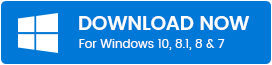
Antes de passar para as outras soluções alternativas, vamos primeiro dar uma olhada em algumas razões subjacentes por trás dos problemas de fones de ouvido que não funcionam .
Razões comuns por trás dos fones de ouvido que não funcionam no Windows 10
Aqui estão alguns motivos subjacentes que podem fazer com que os fones de ouvido não funcionem corretamente.
- Um cabo danificado pode ser um dos principais motivos.
- Você também pode enfrentar problemas com seus fones de ouvido se a conectividade Bluetooth não for adequada.
- Além disso, a sincronização inadequada entre os fluxos de áudio e vídeo também pode fazer com que os fones de ouvido do Windows 10 não funcionem.
- Você também pode encontrar problemas quando os drivers relacionados estiverem desatualizados ou corrompidos.
- Poeira e sujeira também podem resultar no fone de ouvido, não funcionando em problemas.
Agora que estamos totalmente cientes dos muitos motivos por trás dos fones de ouvido do Windows 10 não funcionarem , vamos dar uma olhada em algumas das possíveis soluções e correções.
Métodos rápidos para consertar fones de ouvido que não funcionam no computador com Windows 10
Experimente os métodos mencionados abaixo para consertar seus fones de ouvido e aproveite a experiência ininterrupta.
Método 1: Conecte corretamente os fones de ouvido
Este se enquadra na categoria de verificações preliminares e resolve o problema do fone de ouvido que não funciona na maioria dos casos. Para isso siga os passos simples
- Conecte seus fones de ouvido ao seu dispositivo Windows 10.
- Reinicie seu dispositivo e verifique se o problema de não funcionamento dos fones de ouvido foi resolvido ou não. Se não, leia adiante para saber mais sobre os outros métodos.
Leia também: Como corrigir problemas de falta de som no Windows 10 PC
Método 2: Defina seus fones de ouvido como o dispositivo padrão
Outro método que pode ajudá-lo a resolver problemas de fones de ouvido, não funcionando. Veja como você pode fazer isso.
- Inicie o Painel de Controle no seu dispositivo Windows.
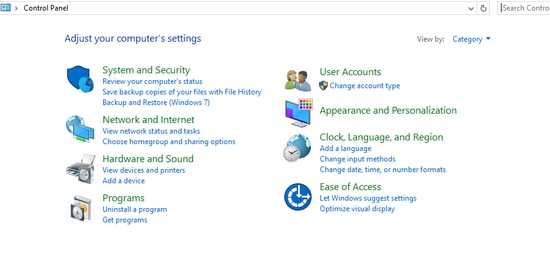
- Abra a opção Hardware seguida pela Opção Som.
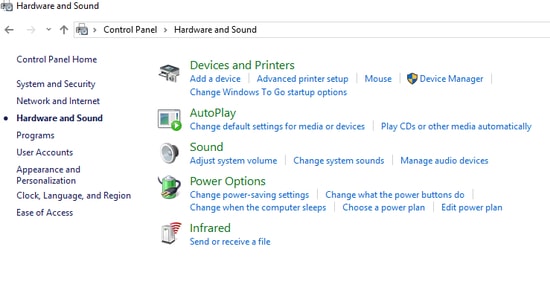
- Agora, na lista de itens exibidos, selecione Som.
- Aqui, você precisa selecionar a guia Headphones/Speakers e clicar no botão Set Default.
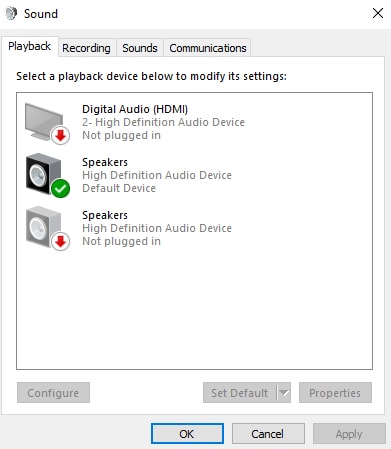

- Por fim, clique no botão OK.
Leia também: Melhor equalizador de som gratuito para Windows 10
Método 3: Ative seu dispositivo de reprodução
Ativar seu dispositivo de reprodução também pode ajudá-lo a corrigir todas as áreas problemáticas relacionadas aos fones de ouvido. Certifique-se de que seu dispositivo de reprodução esteja definido no modo de ativação para desfrutar de um trabalho contínuo. Siga as etapas abaixo mencionadas para fazê-lo.
- Na barra de tarefas, clique com o botão direito do mouse no ícone do alto-falante.
- Em seguida, selecione a opção Sons.
- Clique na guia Reprodução e verifique se a opção de fone de ouvido está visível, caso contrário, clique com o botão direito do mouse em qualquer lugar da janela e clique na opção Mostrar dispositivos desabilitados.
- Na próxima etapa, selecione Fones de ouvido e ative-o clicando no botão Ativado.
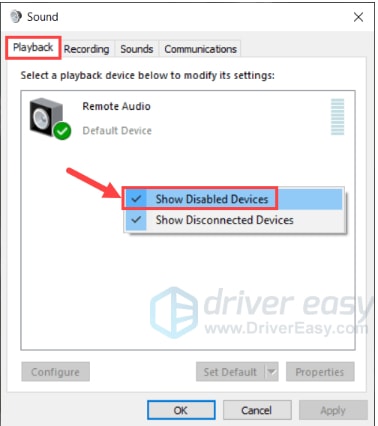
- Por fim, clique no botão OK
Verifique se os fones de ouvido estão funcionando agora no seu PC, se não, vá para o método número 4.
Método 4: Verifique as configurações do Realtek HD Audio Manager
Outra razão subjacente por trás do fone de ouvido não funcionar pode ser a configuração incorreta do seu Realtek HD Audio Manager . Verifique se está configurado corretamente.
- Inicie o Realtek HD Audio Manager no seu dispositivo Windows 10.
- No canto superior direito, clique no ícone da pasta.
- Na janela de configurações do conector, escolha a opção Desativar detecção de tomada do painel frontal.
- Clique no botão OK.
Leia mais: Como baixar o driver do leitor de cartão Realtek para Windows 10
Método 5: Desinstalar o dispositivo de áudio IDT
Este é outro método simples que o ajudará a consertar fones de ouvido, não problemas de trabalho.
- Pressione a tecla Windows + X do seu teclado.
- Agora, no menu pop-up, escolha Painel de controle.
- Em seguida, selecione a guia Programas e recursos e, em seguida, selecione o driver de áudio IDT.
- Clique com o botão direito nele e selecione o botão de desinstalação.
- Agora reinicie o computador e veja se os fones de ouvido estão funcionando corretamente.
Na maioria dos casos, as verificações preliminares mencionadas acima ajudarão você a resolver os problemas de fones de ouvido do Windows 10, não funcionando . No entanto, se você ainda estiver enfrentando problemas ao executá-lo, tente nossa correção final.
Método 6: Baixe e instale os drivers de áudio mais recentes no Windows 10 (recomendado por especialistas)
A última e mais recomendada solução para consertar fones de ouvido que não funcionam no Windows 10 é atualizar seus drivers de áudio para a versão mais recente e compatível.
Drivers de áudio desatualizados e quebrados tornam seus fones de ouvido propensos a erros e podem resultar em problemas indesejados. Você pode considerar usar os métodos de atualização manual para isso, mas tem seu próprio conjunto de brechas e não promete resultados precisos.
Os especialistas recomendam o uso de uma ferramenta de atualização de driver automatizada, como o atualizador de driver Bit, que pode detectar sem esforço todos os drivers problemáticos e corrigi-los rapidamente. É uma ferramenta rica em recursos que verifica regularmente se há drivers desatualizados no seu dispositivo.
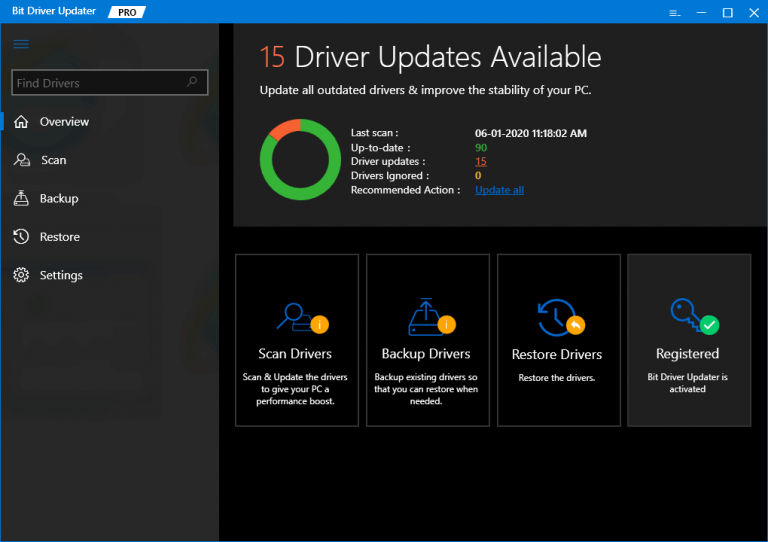
Aqui está como você pode resolver o problema de fones de ouvido que não funcionam usando esta ferramenta automatizada.
- Baixe o Bit Driver Updater e inicie-o no seu PC com Windows 10.
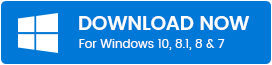
- Em seguida, execute uma verificação rápida do sistema para verificar todos os drivers ausentes, corrompidos, quebrados e desatualizados.
- Na lista de itens exibida, escolha quais drivers precisam de manutenção e deixe que a ferramenta os atualize com suas versões mais recentes.
- Reinicie seu dispositivo agora.
Fones de ouvido não funcionam no Windows 10 [Corrigido]
Os truques e hacks mencionados acima fornecem uma maneira fácil de resolver o problema dos fones de ouvido que não funcionam . Na maioria dos casos, verificações preliminares podem resolver o problema para você, mas se persistir, considere atualizar seus drivers de áudio para um funcionamento perfeito.
